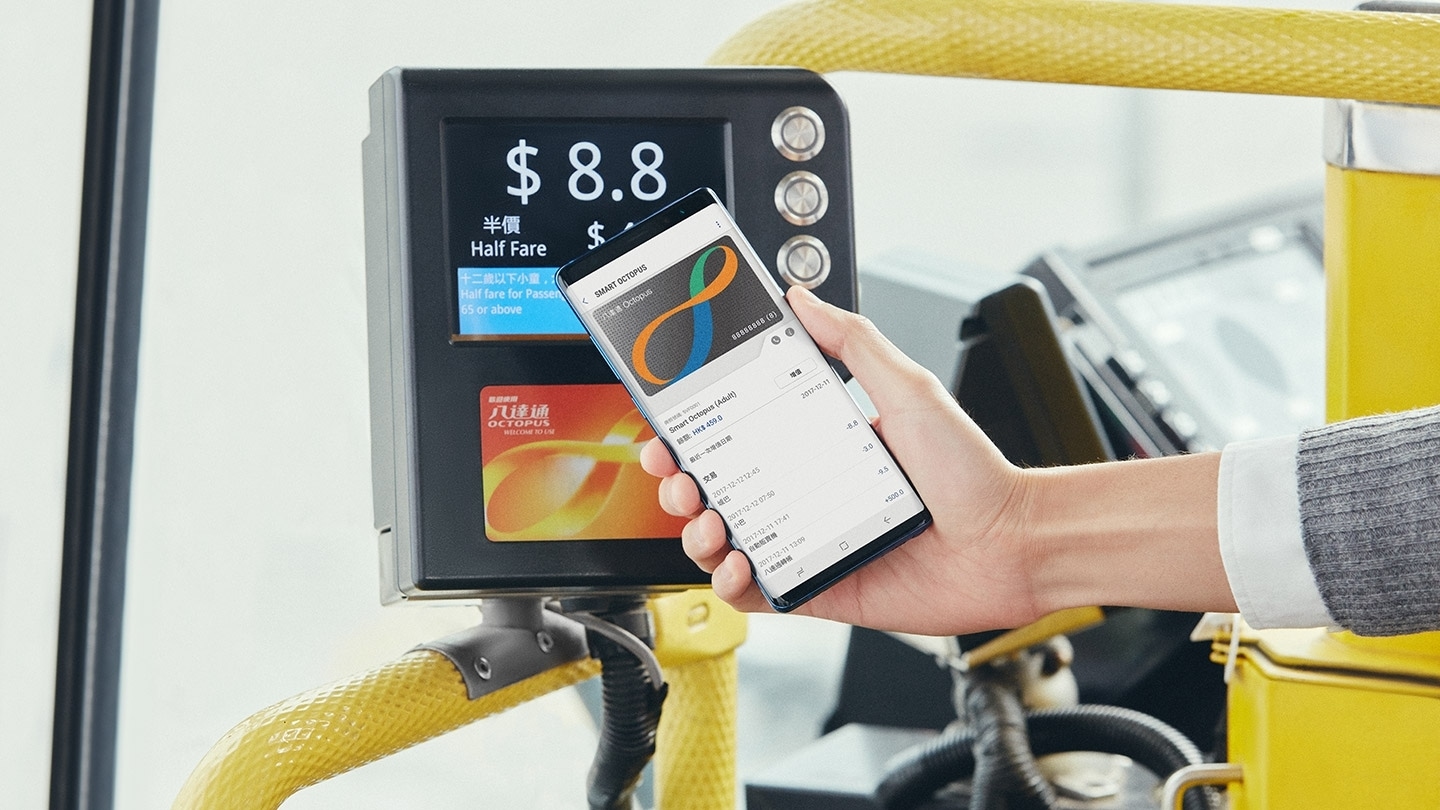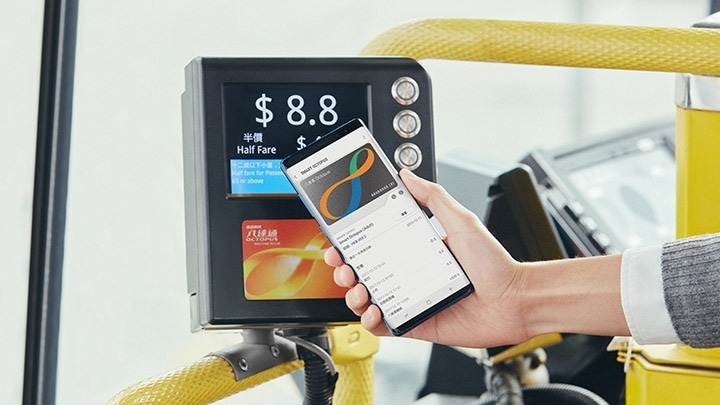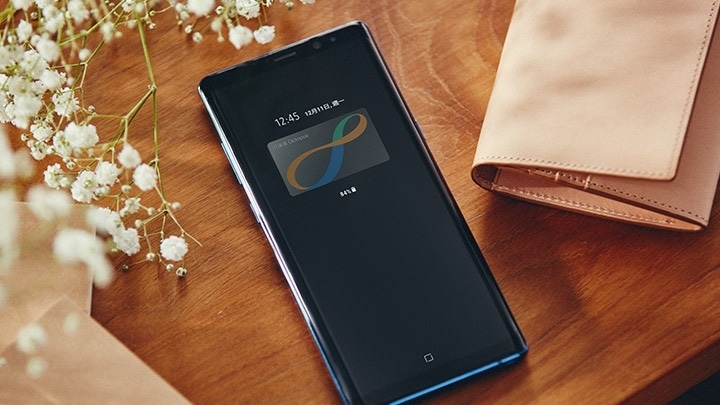現時支援
Smart Octopus的裝置
Smart Octopus的裝置
智能手機
真正手機八達通
Samsung Pay將手機消費服務全面升级。以後日常生活乘搭交通工具、出入屋苑住所和停車場等,
只要一機在手便可輕鬆出門,安心消費,生活從此更方便!
只要一機在手便可輕鬆出門,安心消費,生活從此更方便!
輕裝上路 隨處可用^
無論大小消費,Samsung Pay的Smart
Octopus功能都跟實體八達通一樣,交易時無需開啟手機螢幕或進行驗證,即使關上手機或電量不足*,只需將手機輕輕拍向八達通讀寫器便可完成交易。同時透過Samsung
Pay可隨時查閱最近40次的交易,每次交易成功手機都會發出震動,消費記錄一目了然。
^Samsung Pay 可在兼容的磁性安全傳輸(MST)及/或近場通訊(NFC)卡機上使用,部份卡機可能需作軟件更新。Samsung Pay 只適用於指定的三星手機型號及參與的卡網絡、發卡機構(信用卡及/或扣賬卡)及商戶。
*電量不足時Smart Octopus仍可進行有限度的交易
^Samsung Pay 可在兼容的磁性安全傳輸(MST)及/或近場通訊(NFC)卡機上使用,部份卡機可能需作軟件更新。Samsung Pay 只適用於指定的三星手機型號及參與的卡網絡、發卡機構(信用卡及/或扣賬卡)及商戶。
*電量不足時Smart Octopus仍可進行有限度的交易
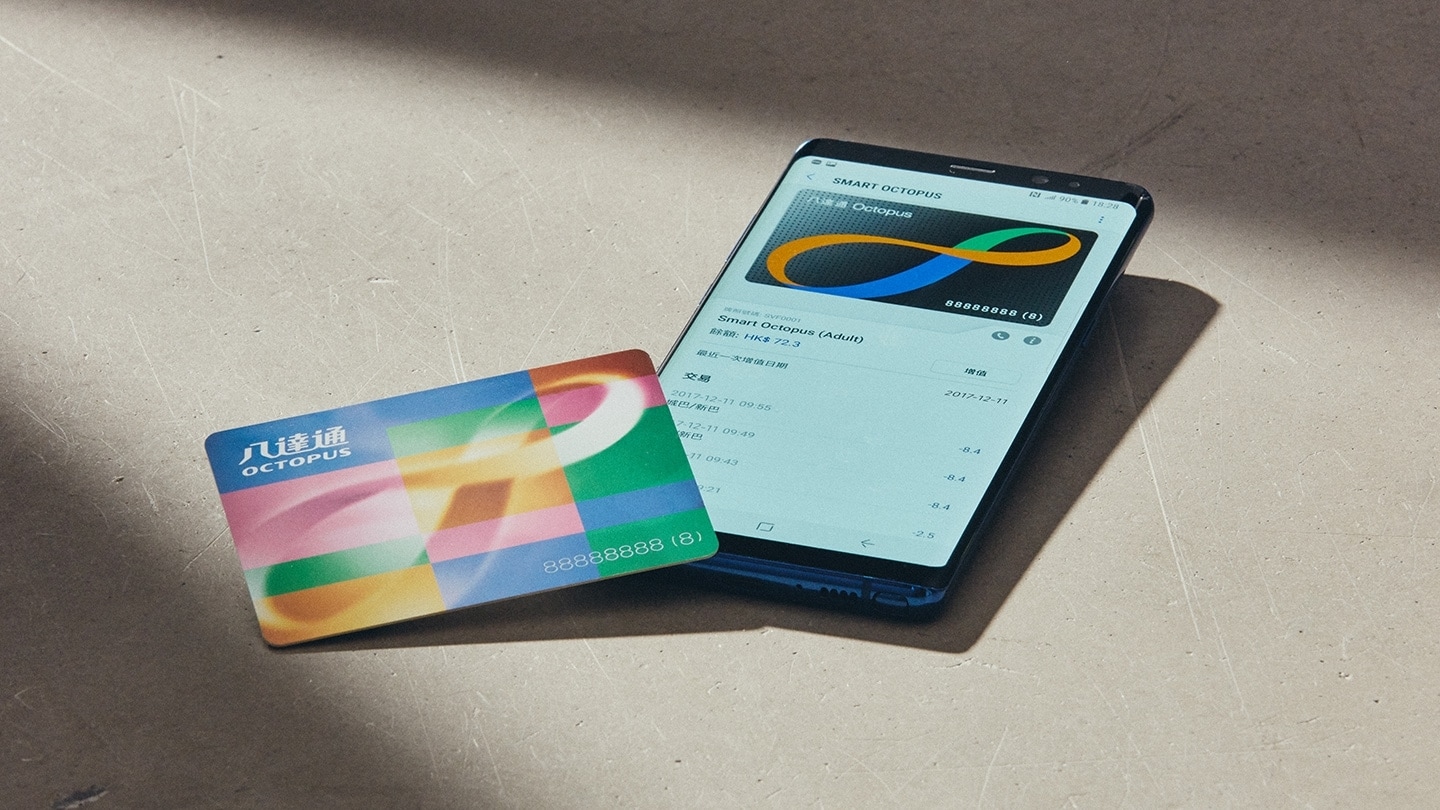
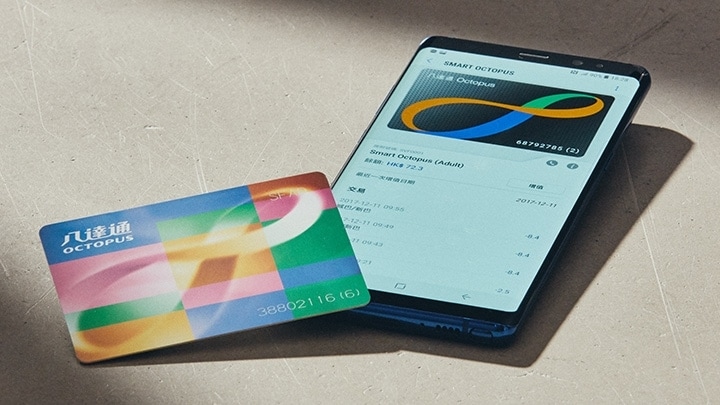
完美融合
透過Samsung Pay進行幾個簡單步驟,即可輕鬆加入全新Smart Octopus;或將現有實體八達通*餘額及大部份服務和優惠**轉移至Smart Octopus。
即使更換手機,你亦可輕易將Smart Octopus轉移至新手機。
*實體八達通經轉移後會被取消而不可再用。並只適用於印有9個數字號碼(即8個數字加括號內的1個數字)的不記名租用版成人/長者八達通及個人租用版成人/長者八達通。
**大部份服務和優惠不包括停車場時租/月租服務#、港鐵泊車轉乘計劃#
# 有關服務/優惠不能轉移至Smart Octopus,建議加入全新Smart Octopus並向供應商重新登記。
即使更換手機,你亦可輕易將Smart Octopus轉移至新手機。
*實體八達通經轉移後會被取消而不可再用。並只適用於印有9個數字號碼(即8個數字加括號內的1個數字)的不記名租用版成人/長者八達通及個人租用版成人/長者八達通。
**大部份服務和優惠不包括停車場時租/月租服務#、港鐵泊車轉乘計劃#
# 有關服務/優惠不能轉移至Smart Octopus,建議加入全新Smart Octopus並向供應商重新登記。
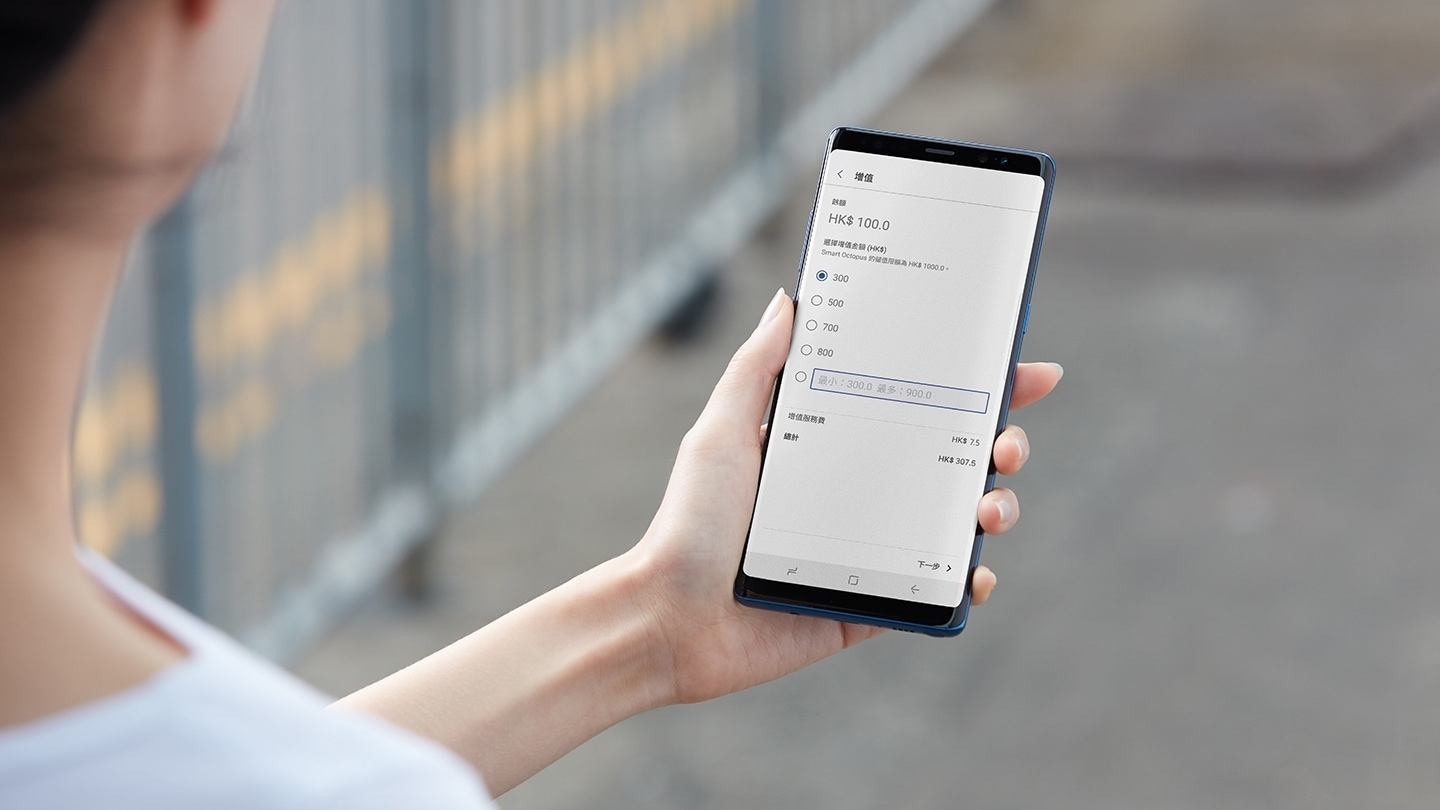

常見問題
了解更多
如有問題,請與我們聯絡。
致電:852-2121 9088
或
或
即時對話
- 你確認在某一地方使用Samsung Pay需符合該地區發佈的法律和法規,及由有關商戶、清算公司、卡網絡、發卡機構、監管當局及政府機構所訂立的規則。您應在使用 Samsung Pay服務前先檢查本服務是否已在該地區提供。
- 支援Smart Octopus的裝置: Galaxy Z Flip6、Z Flip5 5G、Z Flip4 5G、Z Flip3 5G、Z Flip 5G、Z Flip、Z Fold6、Z Fold5 5G、Z Fold4 5G、Z Fold3 5G、Z Fold2 5G、Fold、Note20 Ultra、Note20、Note10+、Note10、Note10 Lite、Note9、Note8、S24 FE、S24 Ultra、S24+、S24、S23 FE、S23 Ultra、S23+、S23、S22 Ultra、S22+、S22、S21 FE、S21 Ultra、S21+、S21、S20 FE、S20 Ultra、S20+、S20、S10+、S10、S10e、S9+、S9、S8+、S8、A80、A71、A70、A60、A55、A54、A53、A52、A51、A50s、A35、A34、A9、A8s、A8+、C9 Pro、C7 Pro、C5 Pro。
- 部分發卡機構未必支援所有銀行卡類型,詳情請向您的發卡機構查詢。
- 所有影片及圖片只供參考。
- 虹膜識別可能因外在環境因素而不能正常運作。
- 所有其他公司和產品名稱可能是各相關公司所擁有之商標。
- 如閣下不欲收到Samsung Pay的相關資訊,請致電Samsung Pay服務熱線﹕+852-21219088。
- 八達通卡有限公司牌照號碼:SVF0001 。Smart Octopus為根據「八達通發卡條款」發行。